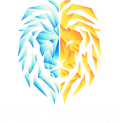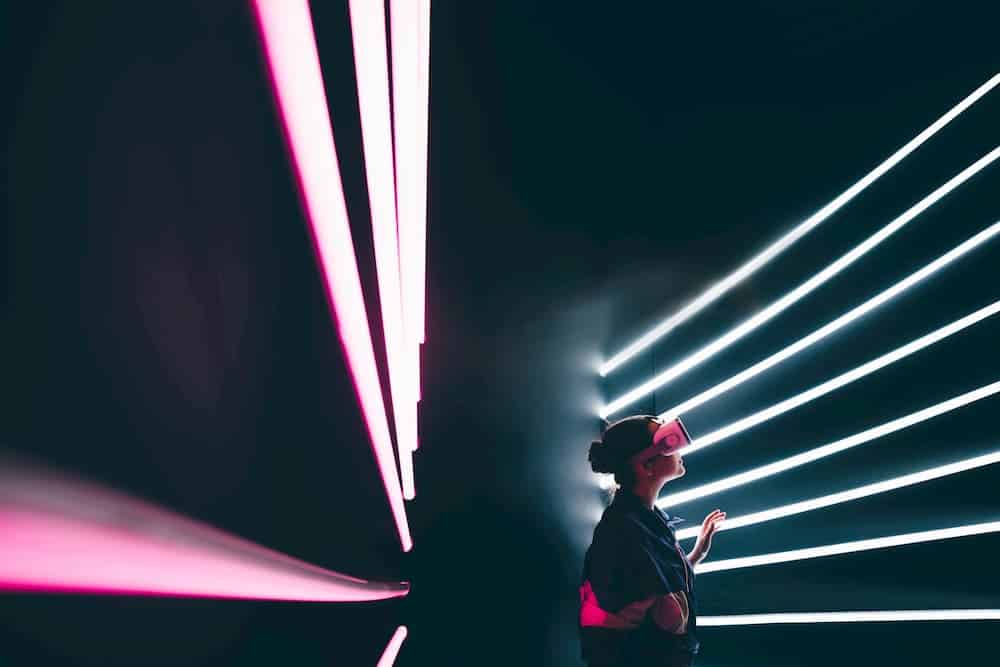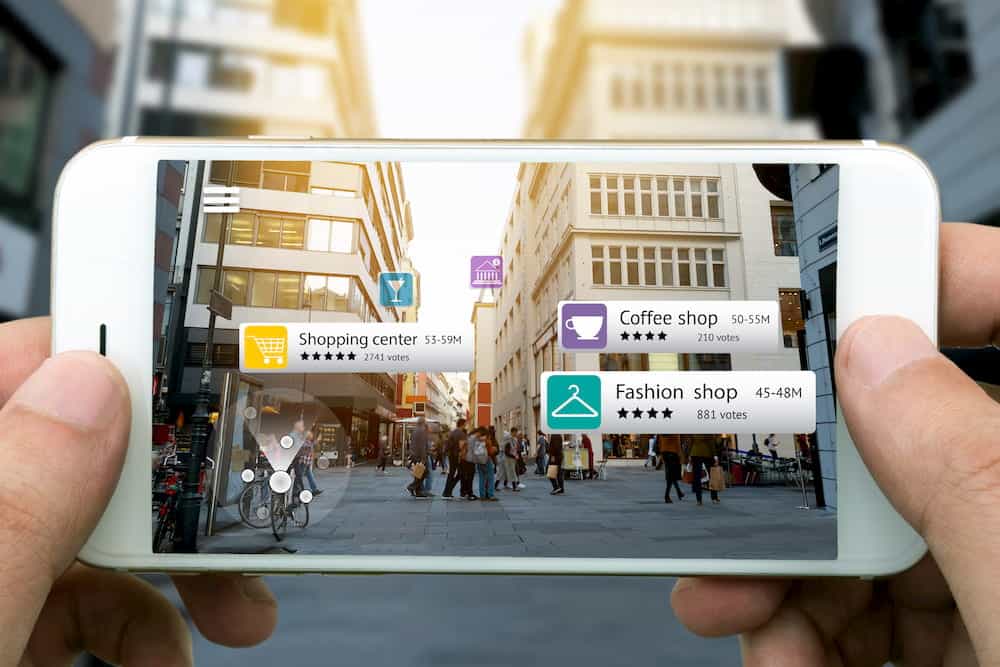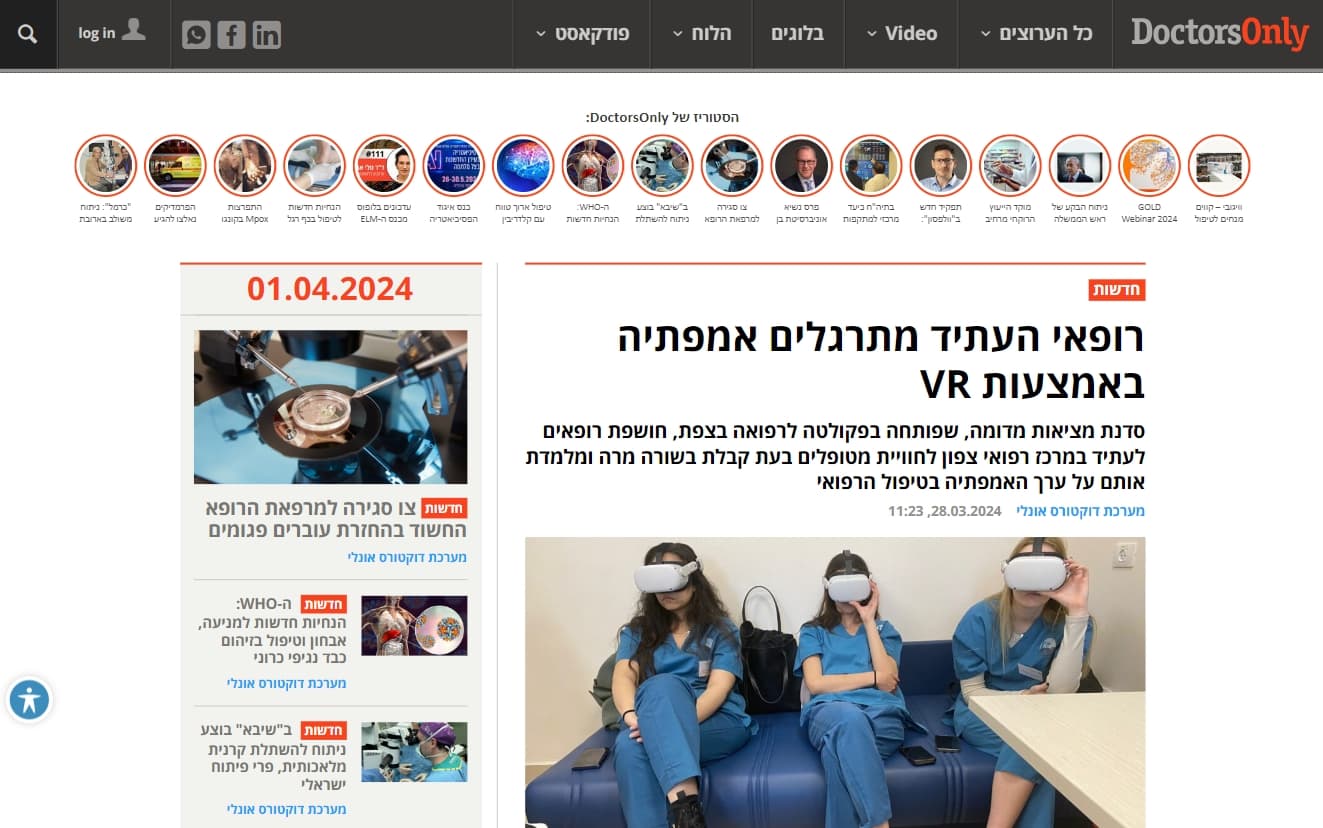ה – Meta quest 2 הוא ממזמן הבחירה שלנו למשקפי התלת-מימד הטובים ביותר בעיקר מכיוון שקל להשתמש בהם והם גם כיף גדול, אתם רק צריכים לדעת שיש עוד הרבה מה לעשות עם המשקפיים האלו, ממעקב אחר הכושר הגופני שלכם ועד למשחקי מחשב משוכללים, יש עוד הרבה מה לעשות…
אנחנו מציגים לפניכם פיצ'רים שכל בעל משקף ה – meta quest 2 צריך לדעת.
הוספת חברים
ברגע שאתה בעל חשבון meta או שנרשמת דרך חשבון הפייסבוק שלך(שזו גם אפשרות כיום) מערכת ה-meta מאפשרת לך להוסיף חברים בקלות וגם מחברי הפייסבוק שלך וגם חברים שאתה פוגש באחד מהמשחקים במערכת ה – meta הזאת.
הדרך הקלה והמהירה ביותר להוסיף חברים היא לבחור בלחצן menu בתחתית המסך ואז לבחור מהתפריט אנשים, מכאן אתה יכול לבחור חברים דרך שם המשתמש(user name) שלך או לשתף את הפרופיל שלך במדיה החברתית כדי שאנשים יוכלו לאתר אותך. אתה גם יכול לבחור את לשונית האנשים ממסך הבית שלך וכך תראה בקשות חברות וכמו כן הצעות לחברות המבוססות על חשבון הפייסבוק שלך והיסטורית המשחקים שלך.
יצירת אווטאר
אם אתה מחפש דרך כיפית לבטא את עצמך בקרב חברי המטא שלך, אתה יכול ליצור אווטאר. כדי לעשות זאת תקיש על לחצן הפרופיל בתחתית מסך הבית שלך ותבחר "create avatar" מכאן יופיע לפניך מגוון גדול של צורות שונות שאתה יכול להופיע כמותן, כך תבטיח שתופיע בצורה המתאימה ביותר כשחבריך במערכת יחפשו אחרי הפרופיל שלך, האווטאר שלך יופיע במגוון משחקים שונים כך שתהיה עקיבות בהופעה שלך במשחקי הרשת השונים.
שינוי הגדרות מהיר
בדיוק כמו במחשב האישי שלך או בפלאפון שלך ה-quest 2 מאפשר לך בקלות לשנות את הגדרותיך האישיות. על-מנת להיכנס לתפריט שינוי ההגדרות המהיר לחץ על לחצן ה- oculus בבקר(controller) הימני שלך ולחץ על השטח שבו מופיע אחוזי הסוללה שנותרו לך והשעה העדכנית, מהמקום הזה אתה יכול לשלוט בקלות בבהירות המסך ובעוצמת השמע, לשנות רשתות wifi , להשתיק את המיקרופון שלך.
אם אתה צריך עוד מגוון אפשרויות תבחר בלחצן ההגדרות (מימין למעלה) כדי להיכנס לדברים כגון הגדרת מסך הבית שלך ואפשרויות ה – controller שלך.
שימוש בפקודות קוליות
לניווט בסיסי יש לך את בקר המגע(touch controller) אבל אתה יכול לנווט יותר בקלות על ידי שימוש בפקודות קוליות(`(voice commands, כדי לאפשר את זה פתח את תפריט ההגדרות המהירות ומשם בחר את הלחצן המשולש של ההגדרות המהירות, בעזרת תפריט הגדרות מהיר תוכל להשתמש בפקודות קוליות באמצעות לחיצה על לחצן ה – oculus . תוכל להשתמש בפקודות הקוליות למגוון שימושים כגון הפעלת אפליקציות, להגיע לחנות oculus המקוונת לבדוק את הזמן ואת מזג האוויר. אם אתה מוטרד לגבי הפרטיות שלך אתה תמיד יכול להחליט אם הפקודות הקוליות שלך יישמרו או לא כך שלא ייעשה בהן שימוש על ידי גורם זר.
בחירת הסביבה הווירטואלית שלכם
כנראה שתבלה זמן ממושך בסביבת המטא הווירטואלית שלך אז לבחור ערכת נושא המתאימה לך זה עניין חשוב, כדי לבחור סביבה מתאימה לך אל quick setting>settings>personalization. בנקודה הזאת אתה יכול לבחור במגוון רקעים שלמעשה אתה יכול ממש להיטמע בהן נווה מדבר מרגיע עיר סואנת או תחנת חלל המשייטת לה בין הכוכבים ועוד. כל זאת אפשרי באמצעות משקפי VR
הורדת משחקים ואפליקציות מהפלאפון שלכם
אתה אפילו לא צריך להרכיב את משקף התלת-מימד ה- quest 2 כל מה שאתה צריך זה את הפלאפון הנייד שלך. התחל את האפליקציה meta quest ל- ios או android ולחץ על לשונית החנות וברגע שהחנות תפתח תוכל לרכוש דברים רבים, תוכל להוריד קבצים של אפליקציות ומשחקים רבים גם ברגעים שאתה בעבודה או בלימודים, אתה יכול לעשות אותו הדבר באתר הרשת meta quest
אם לא נשאר לך עוד כסף לרכישות אחרות אחרי ששילמת כסף על משקף התלת-מימד תגלה שיש עוד דברים חינמיים רבים באתר האינטרנט. כדי לזכות בדברים החינמיים תקיש על לשונית החנות((store ממסך הבית לך לפילטר בתפריט מימין תבחר מחירים והקש על חינם, אם אתה גולש בפלאפון הקש חינם בשורת החיפוש בחנות, שם יש הרבה משחקים ואפליקציות פופלאריים.

קבלו התראות מהנייד כשאתם בעולם המדומה
לא רוצה להחמיץ שיחה או הודעת טקסט כשאתה בתוך מציאות רבודה, כדי לאפשר התראות ב-quest 2 פתח את האפליקציה meta quest ולך אך menu>devices>phone notifications מכאן תופנה לכמה צעדים מהירים כדי להתאים את הפלאפון שלך עם משקף המציאות המדומה, לאחר זה תראה הודעות טקסט שיחות והתראות מאפליקציות כשאתה משחק בעולם הווירטואלי.
הרחיבו את האפשרויות עם כמה תוספים למשקף הווירטואלי
כאשר ה – quest 2 מרגיש ומתפקד מצוין יש לשקול לקנות כמה תוספים לשיפור החוויה. אחד מהם הוא הכיסוי פנים ב-29$ או הכיסוי הזול ב-13$ שמגיע במגוון צבעים. הכיסויים האלה קלים לניקוי ואף דוחי זיעה. תוסף נוסף פופולארי הוא רצועה עם סוללה ב-129$ שמתוכנן לספק חוויה יותר יציבה ומותאמת אישית וכוללת סוללה שיכולה להכפיל את חיי הסוללה פי 2 . הרצועה שווה בדיקה אם אתה רוצה להאריך את חווית העולם המדומה שלך מהמשקף הווירטואלי.
הסתכלו מעבר לעולם הוירטואלי לכיוון המציאות
תמיד תוכל לראות ולבחון את העולם שסביבך דרך מצלמות משקף התלת-מימד, כשאתה יוצא מהעולם הווירטואלי אתה יכול לראות את העולם שסביבך כשאתה מקיש פעמיים על הצד של משקף התלת-מימד. על-מנת לאפשר את זה לך אל quick settings>settings>guardian והפעל את הנקישה הכפולה על-מנת לראות את המציאות סביבך, עכשיו תוכל לראות את חיות המחמד שלך, ילדייך או חפצים בחדר… כל זאת בלי להוריד את המשקף מעיניך או להפסיק את הרצף כשאתה שקוע במשחק בתוך משקף התלת-מימד.
עקבו אחרי הכושר הגופני שלכם באמצעות אפליקציית ה – move
אם אתה משתמש ב-quest2 לשיפור הכושר הגופני שלך באפליקציות כגון : Supernatural , FitXR , ו – Beat saber תוכל להשתמש באפליקציית ה – move המובנית במכשיר כדי לבדוק את התקדמות הכושר הגופני שלך, בכל האפליקציות לעיל האפליקציה move כבר נמצאת על מכשיר תלת-המימד שלך וקל למצוא אותה, אחרי שתפתח את האפליקציה אתה תוכל להקיש נתונים כמו הגובה שלך , המשקל שלך ואף את מטרות הכושר היומיות שלך כגון הזמן שאתה מתאמן כל יום וכמו כן את הקלוריות שאתה שורף. האפליקציה תעקוב באופן אוטומטי אחרי ההתקדמות שלך לא משנה באיזו תוכנה אתה משחק עם המכשיר. תודות לשדרוג תוכנה אתה יכול לעקוב אחרי סטטיסטיקות הכושר הגופני שלך ישירות מהפלאפון שלך בעזרת אפליקצית meta quest בפלאפון שלך, את זאת אפשר לעשות בעזרת בחירה menu>move ואפילו יותר מזה משתמשי iphone יכולים לקשר בין נתוני ה – move שלהם לאפליקציית הבריאות של apple .
לצלם צילום-מסך
הדרך הקלה ביותר לצלם את המסך ואת מה שאתה רואה במשקף התלת-מימד, כל מה שאתה צריך זה ללחוץ על כפתור ה -oculus בלחצן הימני בבקר(controller) וללחוץ על שני ההדקים, כשיש לך משחק או אפליקציה פתוחים אתה יכול גם ללחוץ על כפתור ה – oculus כדי להעלות מגוון של אפשרויות שיתוף הכוללים לקיחת תמונה או הקלטת וידאו. אם אתה רוצה ל'תפוס' קצת תוכן בזמן שאתה גולש בין תפריטים אז אתה יכול לבחור את צלמית(icon) השיתוף הוורודה בתחתית מסך הבית בשביל האפשרויות הנ"ל(לקיחת תמונה וצילום וידאו), יש לנו טיפ נוסף עבורך, אם אתה הולך לאפליקצית הקבצים תוכל להשתמש באפליקציית שיתוף מידע ובקלות לראות תמונות וקליפים מה – meta quest בפלאפון שלך.
תצטרך ידנית ללכוד וידאו, ויש לך גם את האופציה להקליט הודעות קוליות אם אתה רוצה להשמיע לאנשים אחרים את ההתלהבות שלך משיטוט במרחבים וירטואלים.
חיבור שלט, עכבר או מקלדת
ה – quest2 מאפשר להשתמש בבקרי מגע(touch controllers) שעובדים נהדר בשביל לשחק במשחקים ולנווט באפליקציות אך עם ה – Bluetooth תוכל להשתמש בג'ויסטיקים רגילים או לחבר למכשיר עכבר ומקלדת אלחוטיים. על-מנת לחבר תוסף ב – Bluetooth לך אל quick setting>settings>experimental ובחר Bluetooth pairing ומכאן תבחר תוסף מתפריט ההתקנים.
בקרי משחק אלחוטיים לא יעבדו עם כל משחק שיש בחנות המקוונת אבל הם אידיאליים בשביל משחקי קונסולה, אם אתה לא בטוח מה יעבוד עם מכשיר התלת-מימד שלך תבדוק את זה עם 'support gamepad' ברשימת ה – oculus store .
לשחרר נעילה מעוד תוספים נסתרים
כשאתה בתפריט הניסיוני יש עוד מרכיבים ששווה לנסות אותם. כלול בהם 120hz קצב ריענון נתונים לניווט ומשחק 'חלקים' יותר וגם לפקודות קוליות ואפשרות לערכת נושא חשוכה יותר או בהירה יותר וגם אפשרות להתחבר למחשב אישי ללא כבלים. יש לשים לב שערכת מטא מתריעה שדברים אלו עדין ניסיוניים ובפיתוח והם עלולים לפגוע בביצועים ובחיי הסוללה.
נסו ניווט אך ורק באמצעות הידיים
אתה לא רוצה להתנהל בצורה מגושמת כשאתה בחנות המקוונת או רואה סרט בנטפליקס, אתה יכול לנווט ב – quest2 רק באמצעות ידייך, כדי לאפשר את זה לך אל quick settings>settings>hands and controllers על מנת לאפשר ניווט באמצעות הידיים. ברגע שהאופציה הזאת אפשרית תוכל לנווט ב – quest2 בעזרת תזוזת הידיים שלך. על-מנת להיכנס לתפריטים השונים פתח את ידך הימנית או השמאלית והפנה אותה לכיוון מעלה באופן אישי אני מוצא את אפשרות הניווט הזאת מעט דקדקנית מדי, אבל הם בהחלט עושים את העבודה אם אתה רוצה רק לגלוש באינטרנט או להפעיל סרט וידאו בלי לגעת עם הידיים בשלט(controller)
חברו את ה – quest 2 שלך למחשב האישי עבור עוד משחקים
ל – quest 2 יש הרבה משחקים נהדרים בפני עצמם אבל אם יש לך מחשב אישי חזק מספיק למשחקים אז את יכול לחבר אותו ל – quest 2 ולקבל אפילו עוד יותר משחקים ולהנות מחוויית תלת-מימד משודרגת מצוינת. יש כמה דרכים לעשות זאת, אם אתה מוכן להסתפק בחיבור כבל אתה יכול לקנות link cable שעולה 80$ ופועל טוב עם כבל usb . meta מציינים שתצטרך כבל usb באיכות גבוהה מאוד שיכול לתמוך בזרם חשמל חזק ותמיכה אף בנתונים רבים. הכבל צריך להיות באורך שלושה מטר לנוחות מירבית, ניתן להמליץ על הכבלים של חברת Anker . אתה יכול גם להשתמש ב – airlink שמשמעו חיבור אלחוטי , בגלל שהטכנולוגיה הזאת חדשה ב – quest2 יכולות להתעורר כמה בעיות. לא משנה כיצד אתה משתמש ב – oculus link אתה תחבר את המחשב האישי שלך דרך האפליקציה הזאת , כדי להנות מחיבור המחשב האישי שלך אתה תצטרך חומרה חזקה, הספציפיקציות הם כאן : an Intel Core i5 AMD Ryzen 5 processor or better and a Nvidia GTX 970/AMD 400 series graphics card or better
ברגע שאתה מוכן תראה את תפריט oculus במחשב האישי שלך על מכשיר התלת-מימד שלך שם תוכל לעשות דברים כגון לגלוש בחנות המקוונת – oculus ואף לגלוש במערכת ההפעלה חלונות ממשקף התלת-מימד או לשחק במשחקי תלת-מימד על המחשב האישי שלך כולל halflife ו – starwars.
multitask(ריבוי-משימות) בין אפליקציות
תודות לשדרוג שנעשה לאחרונה אפשר לבחור בשתי אפליקציות דו-מימדיות בו-זמנית, זה אידיאלי כשאתה רוצה להיות בחנות האפליקציות ובאותו זמן לקרוא ביקורות משתמשים על מוצר מסוים. כדי לעשות את זה פשוט תגרור אפליקציה שפתחת לצד הימני או השמאלי זה ייצור חלון חדש לא משנה מה תבחר לפתוח ותוכל לגלוש סימולטנית.
השתמשו באפשרות 'לא להפריע' לשמירה על ההנאה מחוויית התלת-מימד שלך
מציאות תלת-מימד באמצעות משקפי מציאות מדומה, היא אפשרות נוספת להשיג בידור מצוין, ה- quest2 שולח לך התראות והודעות רבות שיכולות לפגום בהנאה שלך מהתלת-מימד. בעזרת ה- do not disturb תוכל לשמור אתה החוויה שלך מהפרעות, על מנת לעשות זאת תעשה כך – settings>notifications>do not disturb וכך תשמור את חווית התלת-מימד שלך יותר מרכזית ו'נקייה'.